Win10教育版怎么关闭家长控制
- WBOYWBOYWBOYWBOYWBOYWBOYWBOYWBOYWBOYWBOYWBOYWBOYWB转载
- 2024-02-24 18:20:101147浏览
Win10教育版怎么关闭家长控制?这是许多用户常见的问题。家长控制功能可以帮助家长监控和管理孩子的电脑使用,但有时候也会给用户带来不便。在Win10教育版中关闭家长控制并不复杂,只需按照简单的步骤进行操作即可。本文将为大家详细介绍Win10教育版关闭家长控制的方法,让您轻松解决这一问题。如果您也想了解更多关于Win10教育版家长控制的知识,不妨继续阅读下文,php小编新一为您解答一切疑问。
Win10教育版怎么关闭家长控制
1、首先打开电脑的开始界面,在该界面中点击控制面板选项。
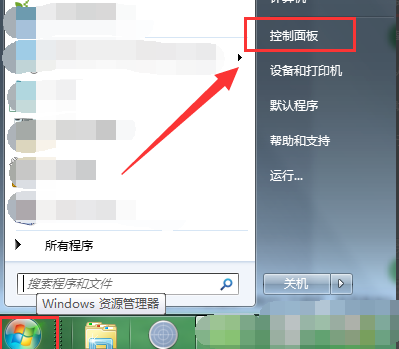
2、在控制面板窗口里,找到并点击用户账户按钮。
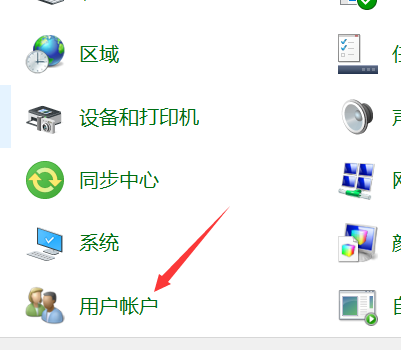
3、这时候系统会自动跳转进入用户账户管理员界面,在这里点击计算机管理员。
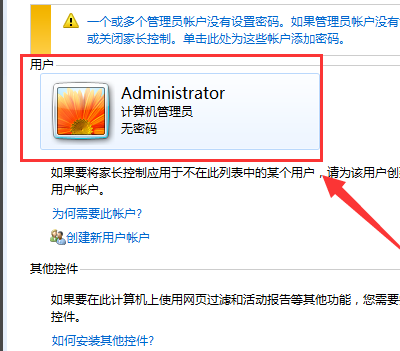
4、计算机管理员中,需要找到家长控制,并将其关闭就可以了。
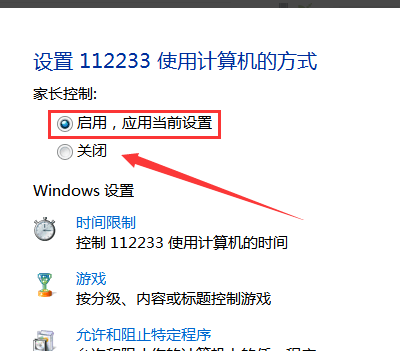
5、这时候界面会发生变化,可以看到用户下方没有家长控制提示了。
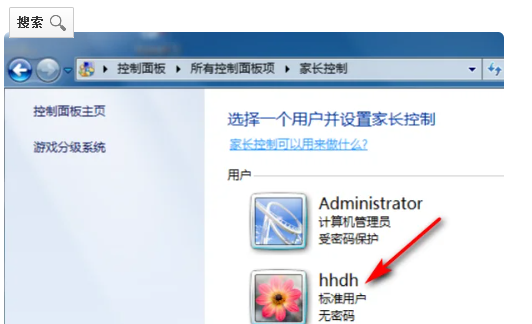
以上是Win10教育版怎么关闭家长控制的详细内容。更多信息请关注PHP中文网其他相关文章!
声明:
本文转载于:somode.com。如有侵权,请联系admin@php.cn删除
上一篇:Win10教育版怎么关闭emoji下一篇:win7如何查看电脑配置信息

